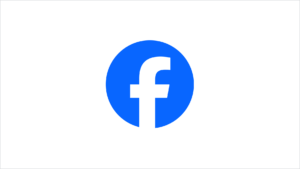
Facebook logo
Det er mange som sier de har blitt «hacket» på Facebook og advarer vennene sine mot å svare på venneforespørsler. I virkeligheten er de ikke «hacket», men noen har kopiert bilde og navnet deres og laget en falsk profil på Facebook.
Hva skal du gjøre for å hindre at det skjer deg og hva gjør du dersom du blir kopiert?
Det aller viktigste du kan gjøre for å hindre at noen kopierer din Facebook-profil er å sette vennelisten din til å være synlig kun for deg eller dine venner. Da vil ikke den som får lyst til å kopiere din profil finne noen du kjenner som vedkommende kan lure. Det begrenser kopiering av profiler drastisk. Husk du kan ikke skjule profilen din helt, profilbilde og navnet ditt vil alltid være offentlig.
Her får du forklaringen på hvordan du begrenser synligheten av vennelisten din:
På mobil
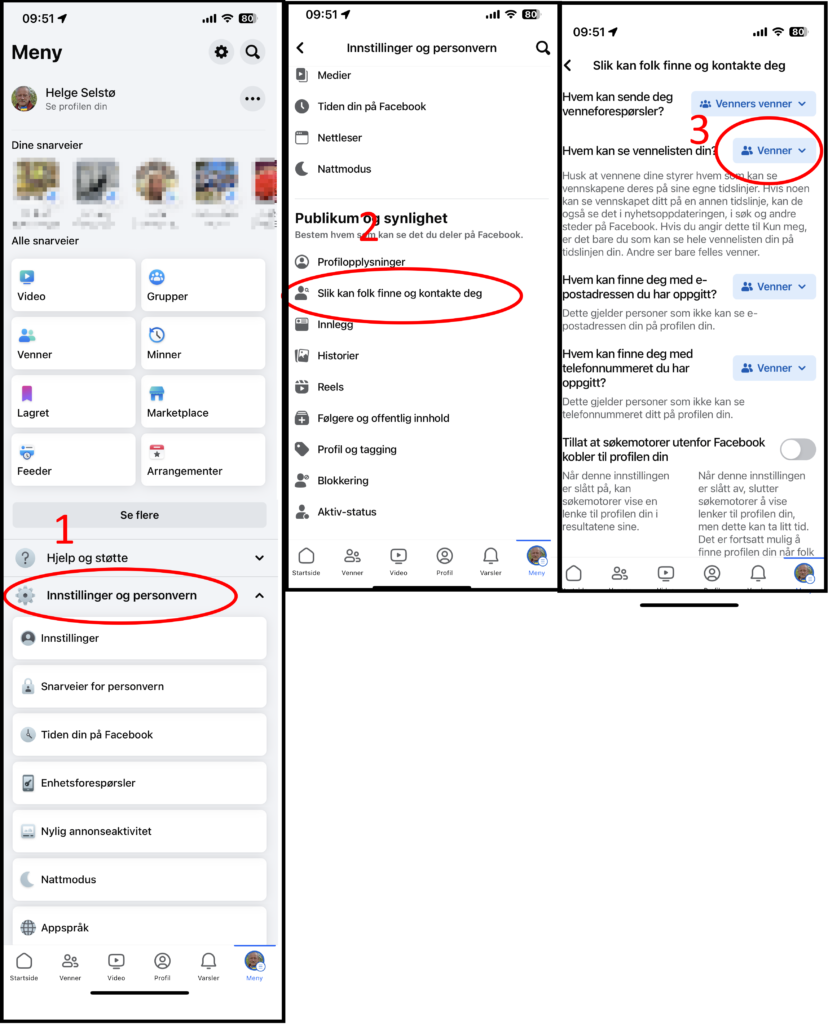
Skjermbilder av meny og innstillinger smartmobil
Start med Facebook forsiden. Først trykker du på «Meny» nederst til høyre.
- Trykk “Innstillinger og personvern” og deretter trykk “Innstillinger”.
- Sveip ned til “Publikum og synlighet”, Trykk “Slik kan folk finne og kontakte deg”.
- Velg “Hvem kan se vennelisten din”, eller en av de andre valgboksene som har dukket opp på siden nå.
For å hindre at du får venneforespørsler fra totalt ukjente personer er det lurt å sette venneforespørsler til «venners venner» og de andre innstillingene på «Venner».
Dersom du har veldig mange venner og ikke er sikker på om du kjenner alle, sett visningen av vennelisten din til «kun meg». Da vil vennene dine bare se felles venner i din venneliste.
På PC
På PC-en finner du de samme innstillingene som på mobil og nettbrett. Eneste forskjellen er at menyvalgene er plassert på litt andre steder.
trykk på «konto» øverst til høyre velg deretter «Innstillinger og personvern»
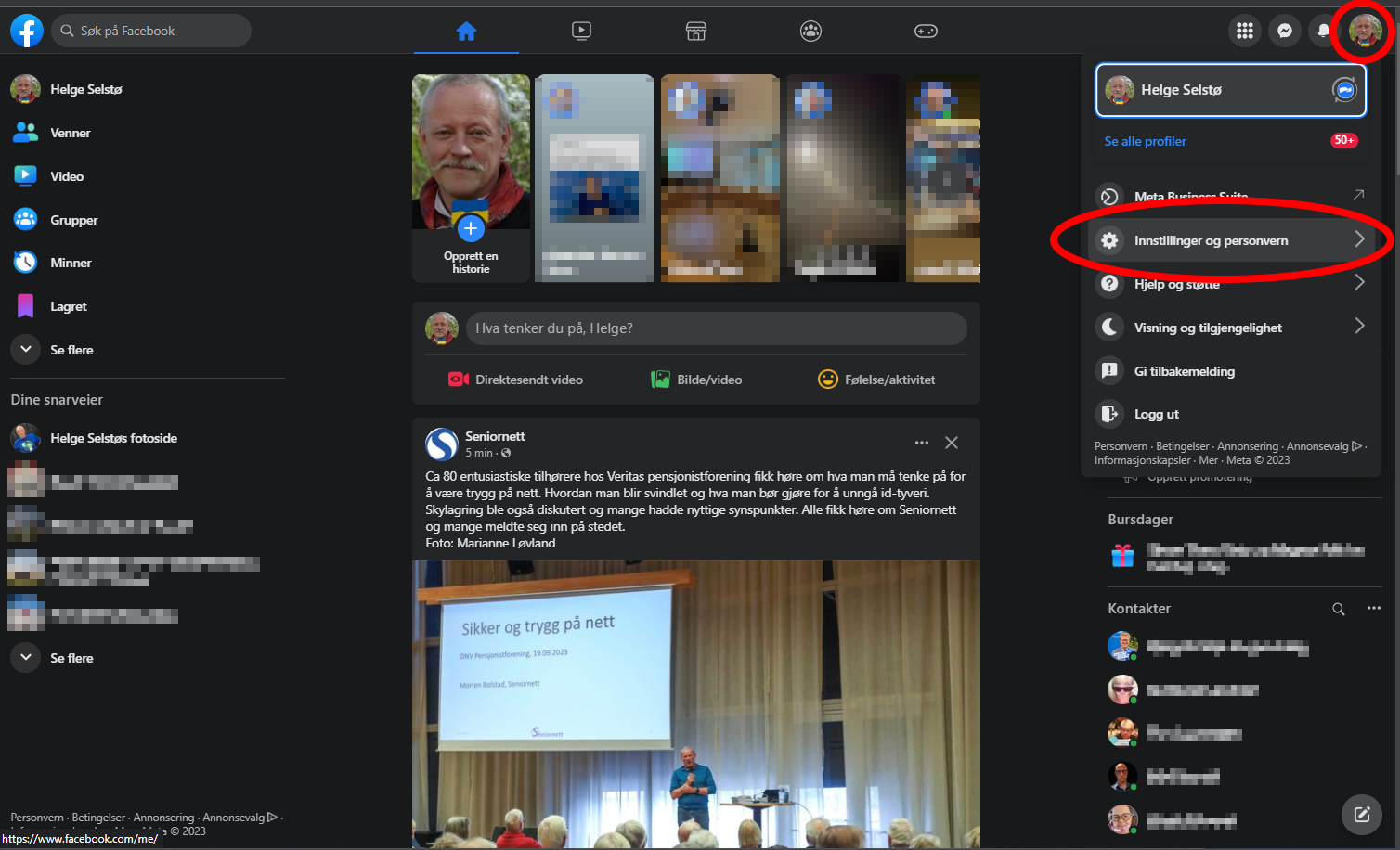
Facebook forside, trykk inn der det er merket med rødt
Velg “Innstillinger”
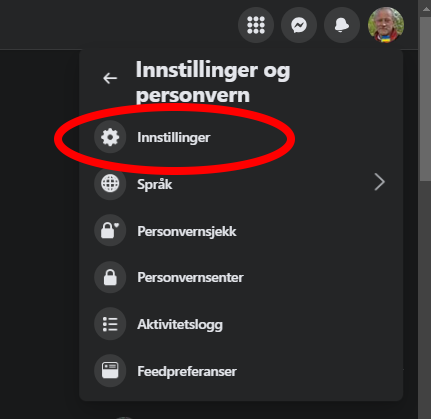
Skjermbilde som viser med rødt hvor du skal trykke for å gå videre
Deretter på venstre meny velg: Personvern
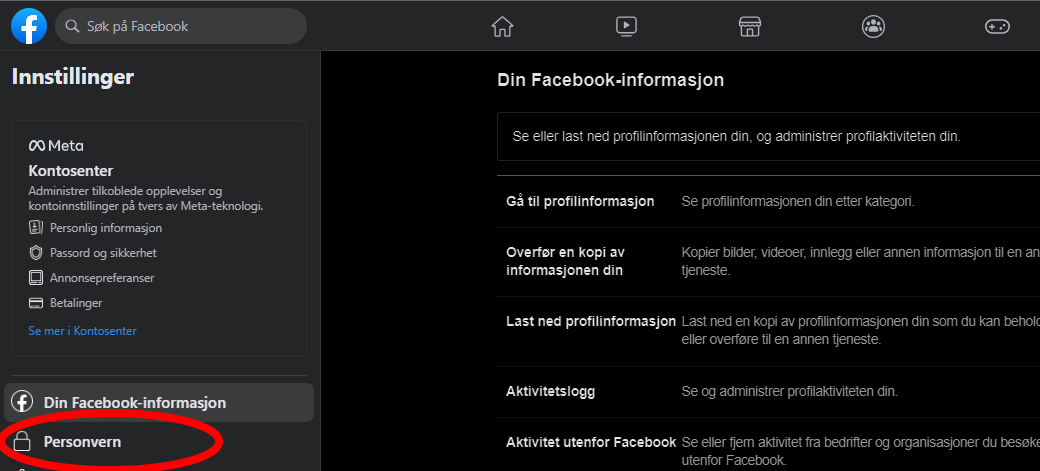
Facebook innstillinger, “Personvern” er markert
Da finner du denne boksen som er i bildet under: Slik kan folk finne og kontakte deg.
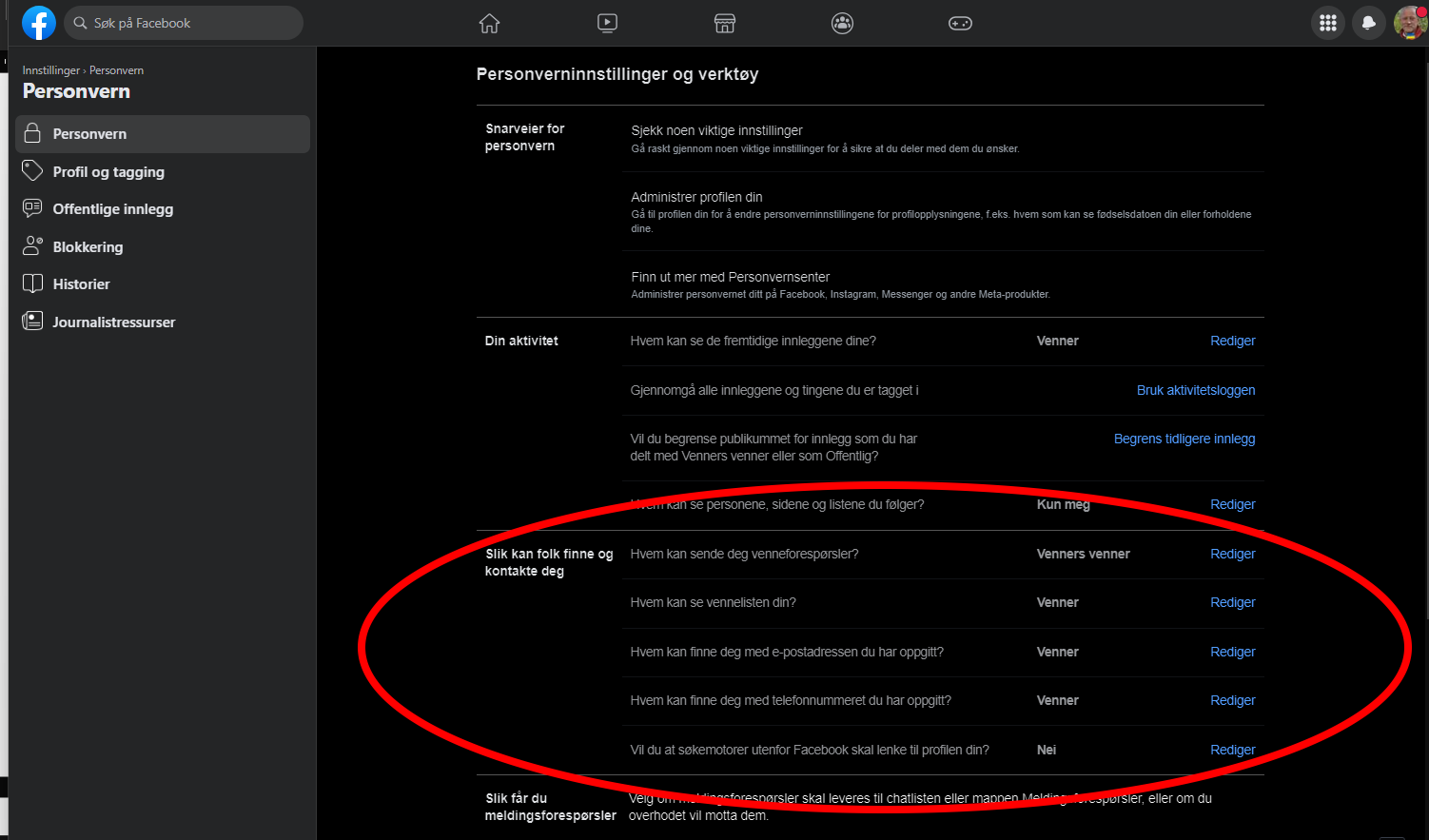
Skjermbilde av Personvern i Facebook, “Slik kan folk finne og kontakte deg” er markert
Desto strengere du setter innstillingene her jo tryggere blir profilen din på Facebook. Vi anbefaler de samme innstillingene her som vist over for mobil.
Hvis noen har kopiert profilen din, hva gjør du da?
Det første du gjør er å sjekke at vennelisten din bare er synlig for deg og eventuelt dine venner. Deretter rapporterer du den falske profilen, dersom du klarer å se den når du søker den opp. Ofte er ikke dette mulig, for «skurkene» har blokkert deg, slik at du ikke ser dem. Du må da få et par av dine venner til å rapportere den falske profilen, da blir den tatt ned relativt raskt. Pass bare på at de ikke rapporterer den ekte profilen din!
Hvis du har ønsker til tema om sosiale medier og Facebook, skriv det gjerne inn i kommentarfeltet under. Vi kommer tilbake senere med en artikkel om hvordan du sletter eller deaktiverer Facebook og hvordan du kan sette opp minnekonto og en minnekontoforvalter.


